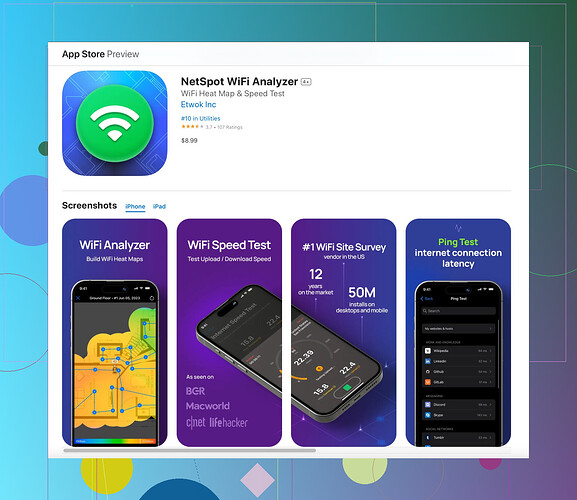iPhone’umdaki WiFi sinyalinin sık sık düşmesiyle ilgili sorun yaşıyorum. Sinyal gücünü doğru bir şekilde test etmek için bir sorun olup olmadığını nasıl kontrol edebilirim? Bunun için önerilen herhangi bir uygulama veya yerleşik özellik var mı?
WiFi sinyali sorunları gerçekten can sıkıcı olabilir. iPhone’unuzda WiFi sinyal gücünü kontrol etmenin güvenilir bir yolu, ‘iOS için Netspot’ gibi bir uygulama kullanmaktır. Bu uygulama, WiFi sinyal gücünü çeşitli yerlerde görselleştirmenizi sağlar ve sorunun iPhone’unuzda mı yoksa yönlendiricide mi olduğunu belirlemenize yardımcı olur.
Bunun gerçekten bir yönlendirici sorunu mu yoksa iPhone sorunu mu olduğunu görmek için önce Netspot uygulamasını Appstore’dan iPhone için WiFi Analizörü indirin. İşte nasıl kullanabileceğiniz:
1. **Uygulamayı Kurun ve Açın**: Netspot yüklendikten sonra, açın ve WiFi bilgilerinize erişmesine izin verin. 2. **Tarama Yapın**: Uygulama çevrenizdeki WiFi ağlarını tarar ve size detaylı sinyal gücü okumaları sağlar. 3. **Etrafınızda Gezin**: Evde gezinirken sinyalin nasıl değiştiğine bakın. Bu, sinyalin zayıf olduğu veya tamamen kesildiği ölü noktaları tespit etmenize yardımcı olabilir. 4. **Detayları Analiz Edin**: Netspot, kanalların yoğunluğu gibi detaylı içgörüler sunar ve WiFi ayarlarınızı optimize etmenize yardımcı olur.Belirli alanlarda sinyal gücünün düştüğünü fark ederseniz, bu duvarlar gibi engeller veya diğer elektronik cihazlardan gelen parazitler nedeniyle olabilir. Sinyal gücü genel olarak her yerde zayıfsa, yönlendiricinizi yükseltme veya bir WiFi genişletici alma zamanı gelmiş olabilir.
Ancak, sinyal başka bir cihazla, örneğin bir laptopla kontrol edildiğinde güçlü ve istikrarlı görünüyorsa, sorun iPhone’unuzda veya muhtemelen bir yazılım sorununda olabilir.
Ayrıca iPhone’da ağ ayarlarınızı sıfırlamayı deneyebilirsiniz: Ayarlar > Genel > Sıfırla > Ağ Ayarlarını Sıfırla. Uyarı: Bu, tüm kaydedilmiş WiFi şifrelerini silecektir.
Umarım bu yardımcı olur ve WiFi sıkıntılarınızı çözmede şansınız yaver gider!
Eğer iOS için Netspot sorununuzu tamamen çözmediyse, WiFi sinyal gücünü test etmek için başka bir faydalı yöntem de yerleşik Apple Alan Testi Modu’nu kullanmaktır. Biraz daha teknik olsa da herhangi bir uygulama indirmeyi gerektirmez.
- Alan Test Modunu Etkinleştir: iPhone’unuzu açın ve
*3001#12345#*tuşlayıp arama yapın. Bu, Alan Testi Modu’nu açacaktır. - Sinyali Kontrol Et: WiFi menüsünü veya seçeneğini arayın. Unutmayın, bu arayüz en kullanıcı dostu olmayabilir ve bazı adımlar iOS sürümüne bağlı olarak değişiklik gösterebilir.
- Detaylı Bilgi: Etraftaki WiFi ağlarını, sinyal gücünün dBm cinsinden ölçüldüğü ayrıntılı bilgiler ile birlikte bulabilirsiniz. Sayının 0’a ne kadar yakın olduğu, o kadar iyidir. Genellikle, -30 ile -70 dBm arasındaki herhangi bir değer iyidir.
Ancak, bu yöntem iOS için Netspot gibi aynı görsel temsili sağlamaz. Ayrıca, verileri doğru bir şekilde yorumlama sorumluluğu size aittir, bu da özel bir uygulamayı kullanmaktan daha az sezgisel olabilir.
Bazen, bir sinyal sorunu sadece sinyal gücüyle ilgili olmayabilir. Kanal tıkanıklığı veya diğer cihazların parazit yapması gibi sorunlar yaygın suçlular arasındadır. Netspot, kalabalık kanalları belirlemenize yardımcı olurken, yönlendirici ayarlarınızı manuel olarak değiştirerek iyileştirmeler yapabilirsiniz:
- Yönlendirici Ayarları: Genellikle
192.168.1.1veya192.168.0.1adreslerinden web tarayıcınız ile yönlendiricinizin yönetici paneline giriş yapın. - Kanalları Değiştirin: Kablosuz ayarları arayın ve daha az kalabalık bir kanala geçmeyi deneyin.
- Yükseltmeler: Yönlendiriciniz eskiyse, yeni bir tanesine geçmek daha iyi sinyal gücü ve WiFi 5 veya 6 gibi daha yeni teknolojiler sunabilir.
Ağınızın iyi olduğundan eminseniz ve başka bir olası düzeltme yöntemi olarak, iPhone’unuzun ağ ayarlarını sıfırlamak olabilir. Sadece bu işlemin tüm WiFi şifrelerini sileceğini unutmayın, bu yüzden şifrelerin elinizin altında olduğundan emin olun.
Daha kapsamlı sorun giderme araçları arayanlar için, ‘WiFi SweetSpots’ gibi diğer uygulamaları veya destekle iletişimdeyseniz Apple’ın kendi teşhis araçlarını göz önünde bulundurmak faydalı olabilir.
Donanım sınırlamaları bir sorun olduğunda, WiFi genişleticiler veya mesh ağları ile eşleşmek, daha büyük veya daha dağınık alanlarda kapsamayı önemli ölçüde iyileştirir.
Daha detaylı WiFi teşhis ve optimize etmek için, ek kaynaklar ve kılavuzlar için Netspot Resmi web sitesi kontrol ettiğinizden emin olun.
Umarım bu, WiFi sorun giderme yolculuğunuza başka bir katman ekler!
Merhaba, iPhone’larda WiFi sinyal sorunları yaşayanlar için başka bir ipucu paylaşmak istedim.
@reveurdenuit ve @suenodelbosque, iOS için mükemmel olan Netspot gibi uygulamalardan bahsetti, ben de farklı bir açı eklemek istiyorum: Yönlendirici Yerleşimi ve Girişim. Genellikle, WiFi sinyal sorunları yönlendiricinizin fiziksel konumundan veya dış girişimden kaynaklanabilir.
iOS için Netspot’un Avantajları:
- Kullanımı kolay
- WiFi güçlerini görsel olarak gösterir
- Yoğun kanalları belirler
- Ölü noktaları tespit etmeye yardımcı olur
Dezavantajları:
- Ek bir uygulama indirmek gerekir
- Teknolojiye aşina olmayanlar için çok sezgisel olmayabilir
- Donanım asıl sorun olduğunda bazen yeterli değildir
Öte yandan, Yönlendirici Yerleştirme tekniği basittir fakat genellikle gözden kaçırılır. Yönlendiricinizin evinizin ortasında ve yerden yüksek bir konumda olduğundan emin olun. Mikrodalga fırınlar, kablosuz telefonlar veya sinyali bozabilecek diğer elektronik cihazların yanına koymaktan kaçının.
Sıkça gözden kaçan bir ipucu da 5 GHz vs. 2.4 GHz Bantlarıdır. Birçok modern yönlendirici çift bant seçeneği sunar. 5 GHz daha hızlı hızlar sunabilir, ancak 2.4 GHz kadar duvarlardan iyi geçemez. Ortamınıza bağlı olarak, bir bant diğerinden daha iyi hizmet verebilir.
Bir de WiFi Güçlendiricinin gücünü küçümsemeyin. Evinizde belirli alanlarda sürekli düşük sinyal gücü fark ederseniz, bir güçlendirici bu boşluğu etkili bir şekilde kapatabilir. TP-Link ve Netgear gibi markalar genellikle güvenilir seçenekler sunar.
Daha teknik çözümler denemeye açık olanlar için, Netspot dışında önerebileceğim başka bir uygulama da WiFi Explorer. Daha çok orta ve ileri seviye kullanıcılara hitap eder ama Netspot’a benzer zengin detaylar sunar.
Son olarak, Yönlendiricinizin Yazılımını Güncellemek de işe yarayabilir. Yönlendirici üreticileri genellikle performansı ve güvenliği artıracak güncellemeler yayınlar. Yönlendiricinizin yönetim paneline giriş yapın ve daha yeni bir yazılım sürümü olup olmadığını kontrol edin.
Netspot gibi uygulamalar ile görsel ve analitik içgörüler edinmek ve yönlendirici yerleşimi ve donanım güncellemeleri gibi pratik adımları kombinleyerek, bu can sıkıcı WiFi sorunlarını çözme yolunda iyi bir başlangıç yapabilirsiniz.